Servizio Wi-Fi
Il servizio Wi-Fi è rivolto a tutti gli utenti dell’Ateneo e agli esterni appartenenti ad enti federati a Eduroam, la federazione mondiale di università ed enti di ricerca.
Grazie a Eduroam, si possono usare le proprie credenziali di Ateneo per accedere al servizio Wi-Fi, anche quando ci si trova in uno degli altri atenei federati. Ciò è vero anche per gli ospiti che vengono nel nostro Ateneo.
Eduroam permette l'accesso a tutti i servizi della rete di Ateneo con i propri dispositivi mobili, in modo semplice, immediato, sicuro e con protezione del traffico.
Per collegarsi a Eduroam in sicurezza è necessario configurare i propri dispositivi:
Android, iOS, iPadOS
- cancellare la rete eduroam precedentemente memorizzata, se presente
- installare l'app geteduroam https://www.geteduroam.org
- scrivere "Milano" e selezionare Università degli Studi di Milano
- inserire le proprie credenziali di ateneo complete nome.cognome@(studenti.)unimi.it
Windows, Linux e MacOS
- cancellare la rete eduroam precedentemente memorizzata, se presente
- aprire https://cat.eduroam.org
- selezionare l'Università degli Studi di Milano
- scaricare il programma di installazione
- seguire le istruzioni nella sezione i
- scaricare ed eseguire la configurazione
- inserire le proprie credenziali di ateneo complete nome.cognome@(studenti.)unimi.it
ChromeOS
- cancellare la rete wifi eduroam eventualmente memorizzata in precedenza
- collegarsi a internet con una qualsiasi connessione dati (dal telefono, cavo ethernet)
- aprire un browser sul sito https://cat.eduroam.org
- fare clic su "Scarica il programma di installazione"
- selezionare come ente l'Università degli Studi di Milano
- scaricare il file di installazione con estensione .onc
- aprire il browser Chrome, andare all'URL chrome://network
- (nelle versioni più vecchie di ChromeOS, l'URL è chrome://net-internals/#chromeos )
- fare clic sul pulsante "Import ONC file"
- l'importazione è silenziosa, la rete eduroam verrà aggiunta tra le proprie reti wifi preferite
- inserire le proprie credenziali di ateneo complete nome.cognome@(studenti.)unimi.it quando richiesto.
Se preferisci, accedi direttamente a cat.eduroam.org attraverso questo QR CODE:
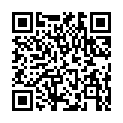
Segnalazione guasti e problemi di connessione
Dopo aver letto le istruzioni dettagliate, raccogliere tutte le informazioni utili a descrivere il caso (la propria email @unimi.it, il tipo di dispositivo usato) e
- per gli studenti: Utilizzare la piattaforma InformaStudenti
- per il personale strutturato: aprire un ticket su SPOC (Single Point of Contact)
Le strutture che ospitano nel medio periodo utenti esterni non federati possono assegnare account temporanei sulla rete Eduroam. A tal fine devono nominare un delegato al proprio interno e aprire una richiesta tramite SPOC (Single Point of Contact). Il servizio Wi-Fi predisporrà gli strumenti con cui il delegato potrà creare, modificare, cancellare gli account temporanei da assegnare ai propri ospiti.
Il delegato, a seguito del riconoscimento dell’ospite, fornirà le credenziali di accesso [email protected] che dovranno essere utilizzate per accedere a Eduroam. Si raccomanda agli utenti ospiti di cambiare la propria password al primo accesso.
Gli utenti con account temporaneo @wifi.unimi.it possono accedere alla rete eduroam solo all'interno dell'Università degli Studi di Milano.
Per informazioni utilizzare il sistema SPOC (Single Point of Contact)
Per l’attivazione del servizio e le credenziali di accesso, o per particolari esigenze di connettività, le strutture di ateneo interessate possono fare richiesta su SPOC (Single Point of Contact).

